- מְחַבֵּר Abigail Brown [email protected].
- Public 2023-12-17 06:48.
- שונה לאחרונה 2025-01-24 12:10.
אם האייפון שלך לא ייטען, יכול להיות שהגיע הזמן לסוללה חדשה (וכיוון שלא ניתן להחליף את הסוללה של האייפון על ידי אדם ממוצע, אתה תשלם עבור השירות הזה יחד עם הסוללה עצמו).
לפני שאתה משלם על החלפת סוללת האייפון שלך, נסה את שלבי פתרון הבעיות מהמאמר הזה. ישנם מספר גורמים אחרים שמפריעים ליכולת של האייפון שלך לטעון את הסוללה שלו. ייתכן שתוכל לתקן את הבעיה בעצמך ולחסוך כסף.
הפעל מחדש את ה-iPhone
הפעלה מחדש של האייפון שלך פותרת בעיות בסיסיות רבות שאנשים חווים במכשירים שלהם. התהליך לא יפתור את התקלות החמורות יותר, אבל אם הטלפון שלך לא ייטען, תן לו הפעלה מחדש ונסה לחבר אותו שוב.
החלף כבל USB
בחזית תקלות החומרה, ייתכן שיש בעיה בכבל ה-USB שבו אתה משתמש כדי לחבר את האייפון למחשב או למתאם החשמל שלך. הדרך היחידה לבדוק את הכבל היא לקבל גישה לכבל iPhone אחר ולנסות להשתמש בכבל זה במקום זאת.
אפשרות טובה אחת היא כבל ה-USB מסדרת iXCC Element, שאורכו 3 רגל, מאושר על ידי אפל, ותואם לאייפון 5 ומעלה. כבונוס נוסף הוא מגיע גם עם אחריות של 18 חודשים.
החלף מטען קיר

אם אתה טוען את האייפון שלך באמצעות מתאם מתח של מטען קיר במקום על ידי חיבורו למחשב שלך, זה יכול להיות המתאם שמונע את טעינת האייפון שלך.
בדיוק כמו עם כבל ה-USB, הדרך היחידה לבדוק היא על ידי רכישת מתאם מתח אחר וניסיון להטעין את הטלפון באמצעותו (לחלופין, אתה יכול גם לנסות לטעון באמצעות מחשב במקום).
בדוק יציאת USB

אתה צריך יציאת USB 2.0 כדי לטעון את האייפון שלך. רוב הסיכויים שזה מה שאתה מתחבר אליו, אבל זה לא מזיק לבדוק.
ברגע שאתה יודע שאתה משתמש בסוג הנכון של יציאת USB, אם אתה עדיין לא יכול לקבל טעינה, ייתכן שזו יציאת ה-USB עצמה שבורה. כדי לבדוק זאת, נסה לחבר את האייפון שלך ליציאת USB אחרת במחשב שלך. אם היציאה האחרת הזו מזהה ותטעין את האייפון שלך, ייתכן שיציאת ה-USB במחשב שלך נשברה.
אתה יכול גם לנסות לחבר התקן USB אחר שאתה יודע בוודאות שעובד. גישה זו יכולה לעזור לך לשלול שהבעיה היא ביציאות ה-USB שלך.
אל תטעין באמצעות המקלדת
כדי לוודא שהאייפון שלך נטען כראוי, עליך לוודא שאתה טוען אותו במקום הנכון. מכיוון שלאייפון דרישות הספק גבוהות, יש לטעון אותו באמצעות יציאות USB מהירות.יציאות ה-USB הכלולות בחלק מהמקלדות אינן מספקות מספיק כוח כדי להטעין את האייפון.
לכן, אם נראה שהאייפון שלך לא לוקח את הטעינה, ודא שהוא מחובר ישירות לאחת מיציאות ה-USB של המחשב שלך, לא למקלדת או למכשיר היקפי אחר.
שקול את מקלדות ה-Bluetooth הטובות ביותר עבור הטלפון שלך.
השתמש במצב שחזור של iPhone
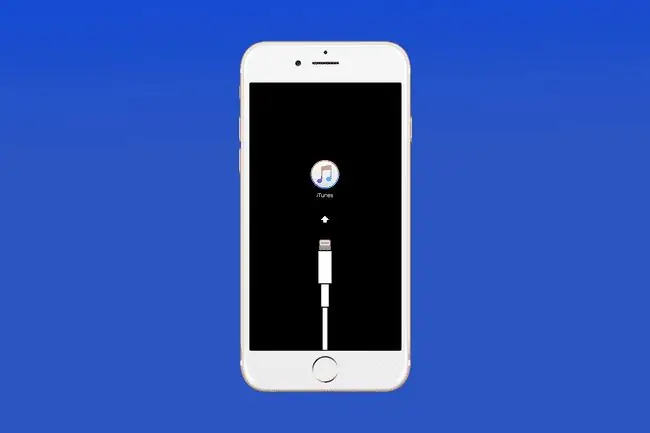
לפעמים בעיות באייפון שלך דורשות צעדים נרחבים יותר כדי לפתור אותן. אחד האמצעים הללו הוא מצב שחזור. זה כמו הפעלה מחדש אבל יכול לעזור לפתור בעיות מורכבות יותר. במצב שחזור, אתה מוחק את הנתונים בטלפון שלך. כאשר אתה משתמש במצב שחזור, הטלפון שלך יצפה שהנתונים שלו ישוחזרו מגיבוי או שיוחזרו להגדרות היצרן.
בדוק אם יש מוך
זו לא בעיה נפוצה, אבל יתכן שמוך מהכיסים או הארנק שלך עלולים להיתקע במחבר ה-Lightning של האייפון.אם יש שם מספיק מוך, זה עלול למנוע מהחומרה להתחבר כראוי ובכך לעצור חשמל מלהגיע לסוללת האייפון. בדוק את הכבל ואת מחבר הרציף שלך אם יש חומר מטען. אם תמצא את זה, זריקת אוויר דחוס היא הדרך האידיאלית לנקות אותו, אבל גם נשיפה תעבוד.
הטען את הטלפון שלך עם אחד מכבלי Lightning הטובים ביותר של iPhone.
יש לך סוללה מתה

אם אף אחד מהפתרונות האלה לא עובד, סביר להניח שהסוללה של האייפון שלך מתה ויש להחליף אותה. אפל גובה 79 דולר בתוספת משלוח עבור השירות. בילוי זמן מסוים במנוע חיפוש יגרום לחברות אחרות המספקות את אותו השירות בפחות. כדאי לזכור גם שאם האייפון שלך בן פחות משנה, או אם יש לך AppleCare, החלפת הסוללה מכוסה בחינם.
למידע נוסף על תמחור החלפת סוללה לאייפון או להתחיל תביעה להחלפת סוללה, עבור אל דף התמיכה בהחלפת סוללה לאייפון.






